本教程将介绍如何设置Linux Mint 17.1(Rebecca)桌面,这是Windows桌面的完全替代品,iethat拥有人们在Windows桌面上执行的所有软件。 优点是明确的:您可以获得没有DRM限制的安全系统,即使在旧硬件上也能工作,最好的是:所有软件都免费。 Linux Mint 17.1是一个基于Ubuntu的Linux发行版,它在其存储库(如多媒体编解码器,Adobe Flash,Adobe Reader,Skype,Google Earth等)中有很多软件包,这些软件包在其他发行版上相对难以安装; 因此,即使对于Linux新手,也提供了用户友好的桌面体验。
我想先说说这不是建立这样一个系统的唯一途径。 有很多方法可以实现这一目标,但这是我采取的方式。
1初步说明
要完全替换Windows桌面,我希望Linux Mint 17.1桌面安装以下软件:
图形:
- GIMP - Adobe Photoshop的免费软件替换
- Shotwell照片管理器- GNOME桌面的全功能个人照片管理应用程序
- Google Picasa - 组织和编辑数码照片的应用程序
互联网:
- Firefox
- 歌剧
- Chromium - Google的开源浏览器
- Flash播放器
- FileZilla - 多线程FTP客户端
- 雷鸟- 电子邮件和新闻客户端
- Evolution - 结合电子邮件,日历,地址簿和任务列表管理功能
- aMule - P2P文件共享应用
- 传输BitTorrent客户端 - Bittorrent客户端
- Vuze - Java Bittorrent客户端
- Pidgin - 多平台即时通讯客户端
- Skype
- 谷歌地球
- Xchat IRC - IRC客户端
- Gwibber Social Client - 开源微博客户端(Twitter,Facebook等)
办公室:
- LibreOffice Writer - 替换Microsoft Word
- LibreOffice Calc - 替换Microsoft Excel
- Adobe Reader
- GnuCash - 双入门书籍个人理财系统,类似于Quicken
- Scribus - 开源桌面出版(DTP)应用程序
声音和视频:
- Amarok - 音频播放器
- Audacity - 免费,开源,跨平台的数字音频编辑器
- Banshee - 音频播放器,可以对各种格式进行编码/解码,并与Apple iPods同步音乐
- MPlayer - 媒体播放器(视频/音频)支持WMA
- Rhythmbox音乐播放器- 音频播放器,类似于苹果的iTunes,支持iPod
- gtkPod - 类似于苹果iTunes的软件,支持iPod,iPod nano,iPod shuffle,iPod照片和iPod mini
- XMMS - 音频播放器类似于Winamp
- dvd :: rip - 全功能DVD复制程序
- 基诺免费的数字视频编辑器
- 声音榨汁机CD提取器- CD翻录工具,支持各种音频编解码器
- VLC媒体播放器- 媒体播放器(视频/音频)
- 图腾- 媒体播放器(视频/音频)
- Xine - 媒体播放器,支持各种格式; 可以播放DVD
- Brasero - CD / DVD刻录程序
- K3B - CD / DVD刻录程序
- 多媒体编解码器
编程:
- Bluefish - 文本编辑器,适用于许多编程和标记语言
- Eclipse - 可 扩展工具平台和Java IDE
其他:
- VirtualBox - 允许您在Linux桌面下运行您的旧Windows桌面作为虚拟机,因此您不必完全掌握Windows
- TrueType字体
- Java
- 对NTFS分区的读/写支持
所有所需的应用程序都可以在Linux Mint存储库中使用。
您可能已经注意到,一些应用程序是多余的,例如列表中有两个CD / DVD刻录应用程序(Brasero,K3B)。 如果你知道你最喜欢哪一个,你显然不需要安装其他的应用程序,但如果你喜欢选择,那么当然你可以同时安装它们。 音乐播放器如Amarok,Banshee,Rhythmbox,XMMS或浏览器(Firefox,Opera,Chromium)也是如此。
我将在本教程中使用用户名youcl 。 请用您自己的用户名替换。
2安装基本系统
基本系统的安装很简单,因为linux Mint安装程序不提供很多选择,因此您不能出错,因此1-2-3很容易。
从http://www.linuxmint.com/download.php下载Linux Mint 17.1 DVD iso映像,将其刻录到DVD上,并从中启动计算机(请注意,使用DVD iso映像而不是CD iso映像DVD附带了一些额外的软件,如Java或VLC,默认情况下安装,而如果从CD安装,则会丢失该CD;如果使用CD,则必须从Synaptic Package Manager安装这些应用程序 ):
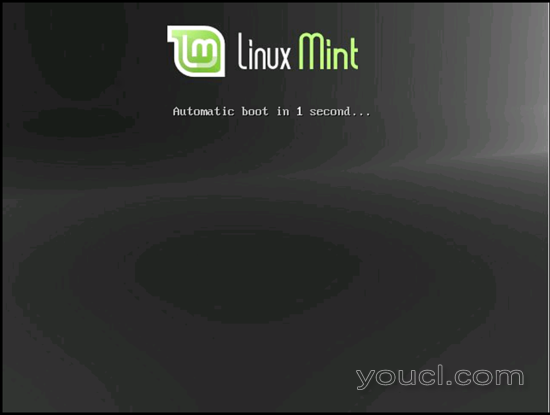
系统引导并启动完全在系统RAM中运行的桌面(Linux Mint安装DVD也是Live-DVD),而无需更改硬盘上的任何内容。 这样做的优点在于,您可以在最终安装Linux Mint之前测试Linux Mint的工作原理。
这就是Linux Mint桌面的外观。 双击桌面上的安装Linux Mint图标开始安装到硬盘驱动器:
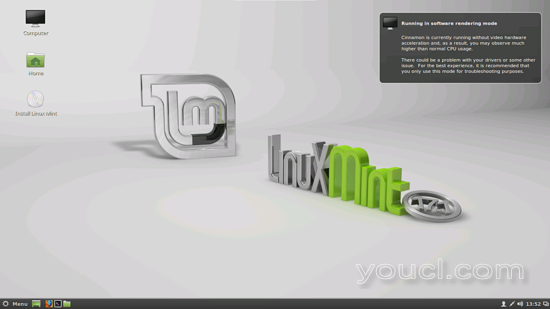
安装程序启动。 首先,选择你的语言:
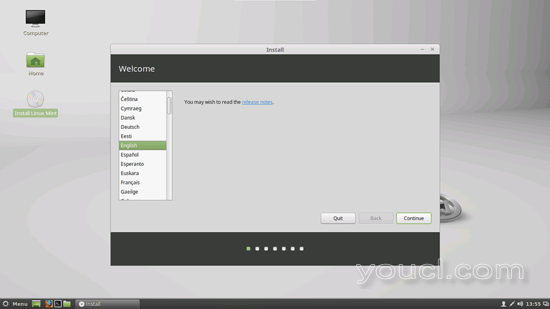
在下一个屏幕上,您将看到Linux Mint 17.1安装的一些要求(系统应至少具有9.2 GB的可用驱动器空间,并应连接到Internet)。 点击继续 :
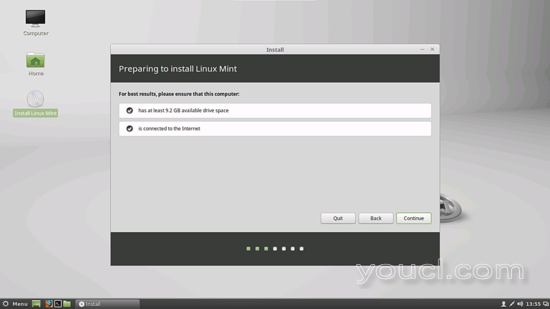
现在我们来分配我们的硬盘。 通常擦除磁盘并安装Linux Mint是一个很好的选择,除非您需要自定义分区,并且知道您在做什么。 擦除磁盘并安装Linux Mint将为我们创建一个大/分区。 如果您已经在硬盘驱动器上安装了另一个操作系统,则选择使用Linux Mint替换... ,其操作与上述相同:
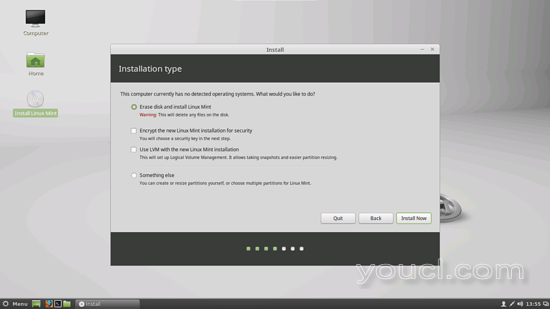
按继续 :
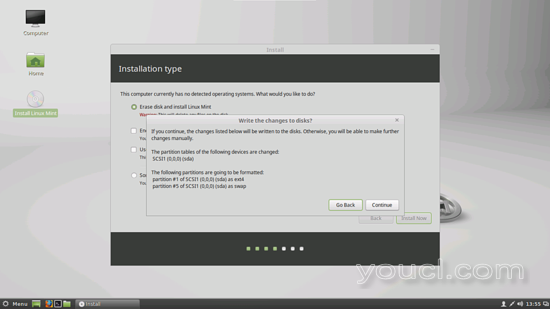
然后选择你的时区:
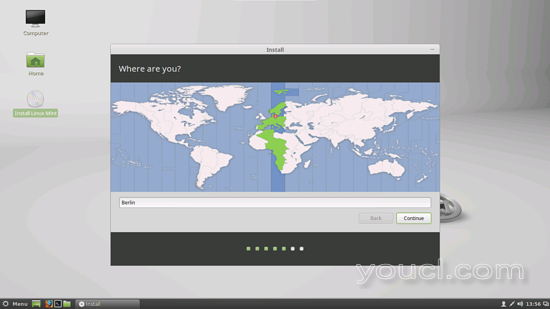
更改键盘布局,必要时:
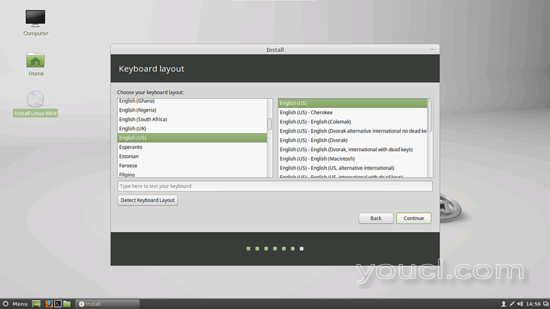
键入您的真实姓名,所需的用户名以及密码,然后单击继续 :
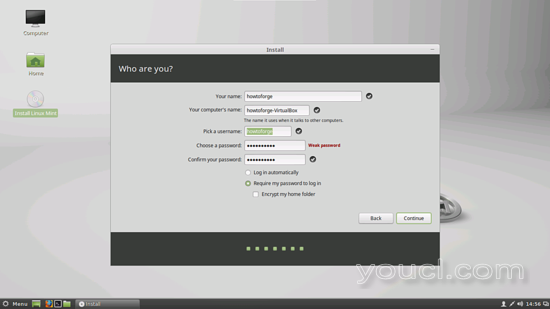
之后,正在安装Linux Mint。 这可能需要几分钟,所以请耐心等待:
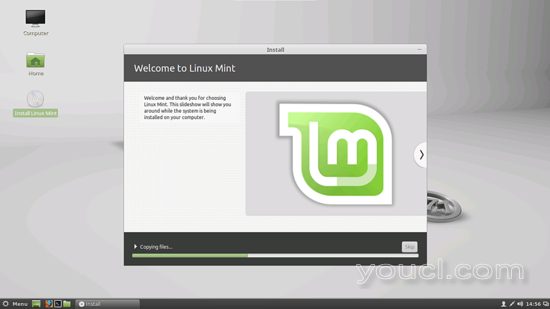
安装完成后,系统将要求您重新启动系统。 点击立即重启 :
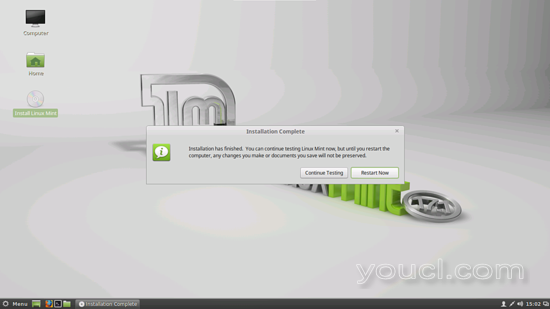
在关闭过程结束时,将要求您从DVD驱动器中删除Linux Mint安装DVD。 请现在请按此键 ,然后按ENTER键 :您的新的Linux Mint系统启动。 使用您在安装期间提供的用户名和密码登录到桌面:
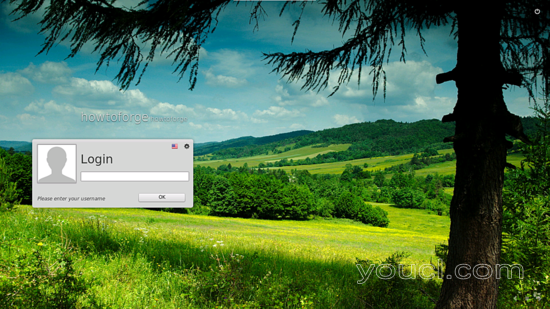
当您第一次登录时,您将看到以下帮助窗口。 点击关闭 :
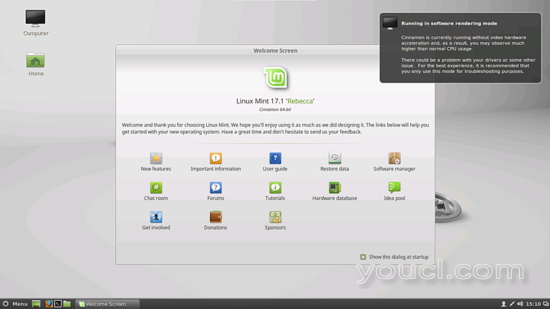
现在基础系统已经可以使用了。
3更新系统
当您第一次登录时,您很可能会在右上角看到一个通知图标,表示已安装软件的更新可用:
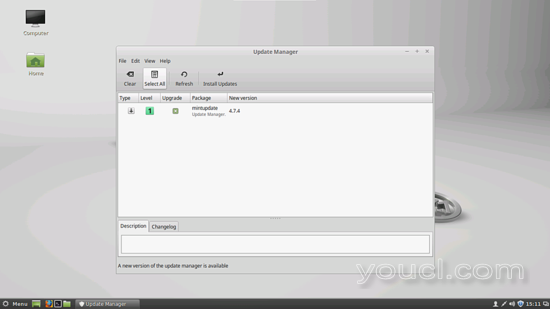
输入您的密码:
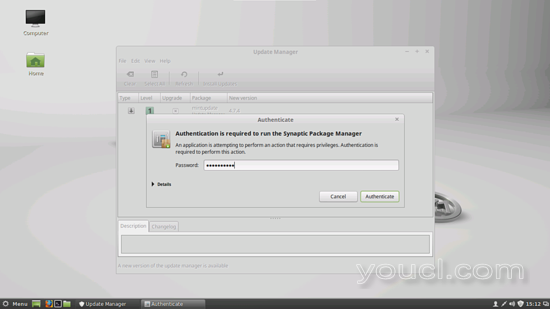
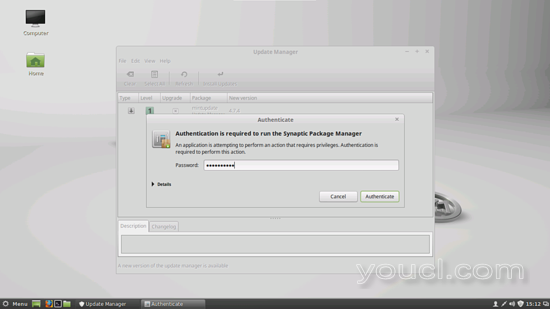
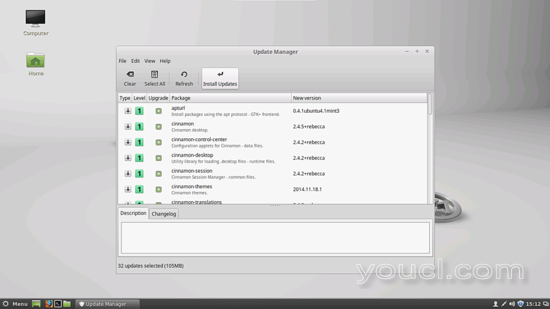
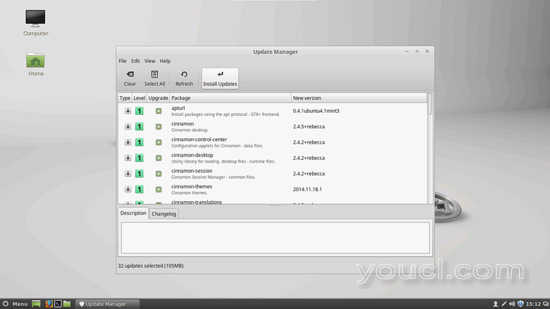
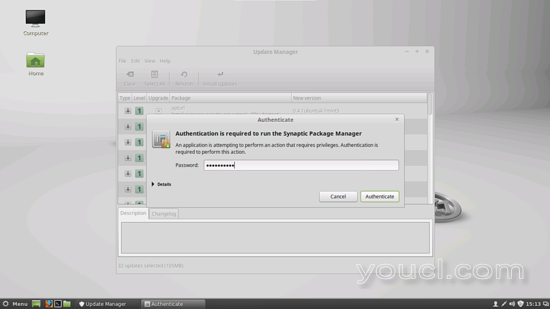
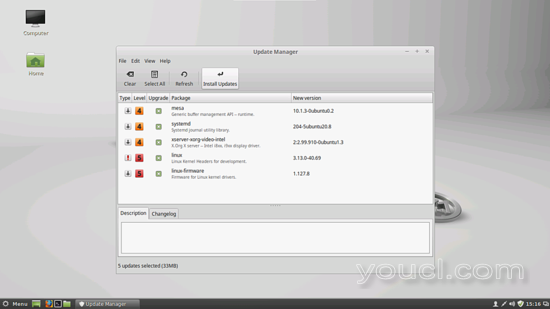
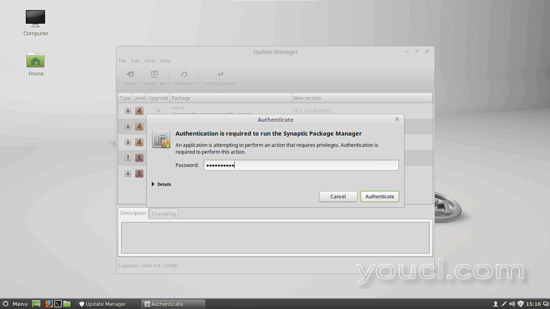
他们正在下载并安装:
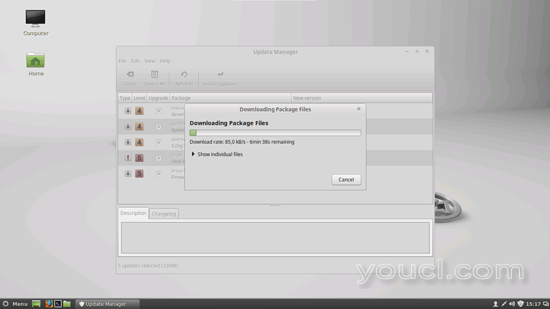
更新完成后, Update Manager窗口将关闭。 右上角的图标现在应该是这样,这表示系统是最新的:
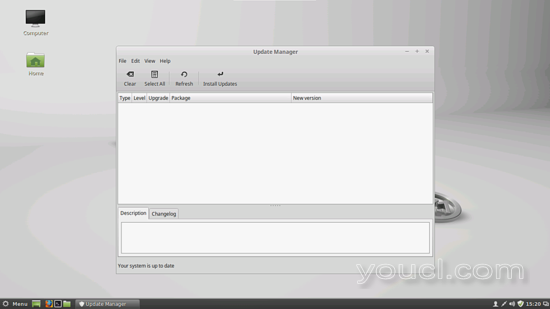
4 Flash Player和Java
默认情况下,Linux Mint 17.1安装Macromedia Flash Player。 要查看Flash插件是否正常工作,请启动Firefox(应用程序> Internet> Firefox Web浏览器 )。 然后在地址栏中键入about:plugins 。 Firefox将列出所有安装的插件,并列出其中的Flash Player( 11.2 r202 ):
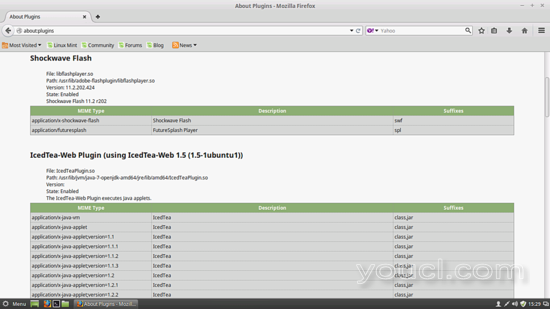
5我们拥有的库存
现在让我们浏览所有菜单 看看我们需要的应用程序已经安装了哪些:
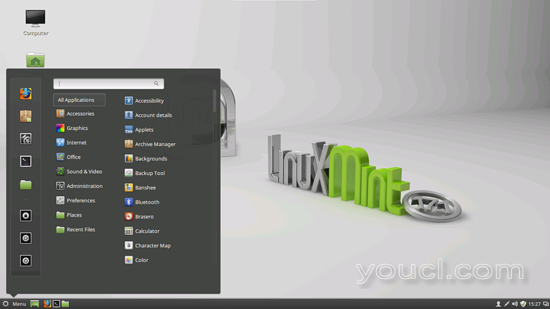
您应该找到以下情况( [x]标记已安装的应用程序,其中[]是缺少的应用程序):
图形:
[x] GIMP [] Shotwell照片管理器 [] Picasa
互联网:
[x] Firefox []歌剧 []铬 [x] Flash Player [] FileZilla [x]雷鸟 []进化 [] aMule [x]传输BitTorrent客户端 [] Vuze [x] Pidgin [] Skype [ ] 谷歌地球 [x] Xchat IRC [] Gwibber社会客户
办公室:
[x] LibreOffice作家 [x] LibreOffice Calc [] Adobe Reader [] GnuCash [] Scribus
声音和视频:
[] Amarok [] Audacity [x] Banshee [] MPlayer [] Rhythmbox音乐播放器 [] gtkPod [] XMMS [] dvd :: rip []基诺 []声音榨汁机CD提取器 [x] VLC媒体播放器 [x]图腾 [] Xine [x] Brasero [] K3B 多媒体编解码器
编程:
[]蓝鱼 [] Eclipse
其他:
[] VirtualBox [] TrueType字体 [x] Java [x]对NTFS分区的读/写支持
所以有些应用程序已经在系统上了。 默认情况下,在Linux Mint 17.1上启用NTFS读/写支持。
6安装附加软件
要安装其他应用程序,请打开Synaptic程序包管理器 ( 其他> Synaptic程序包管理器 ):
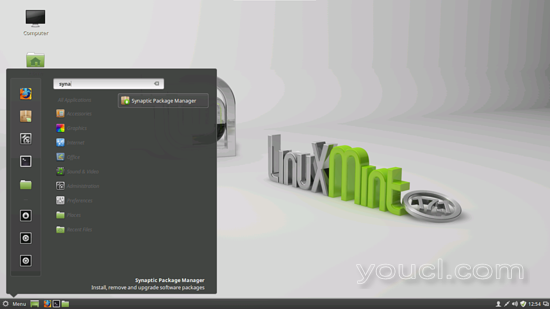
输入您的密码:
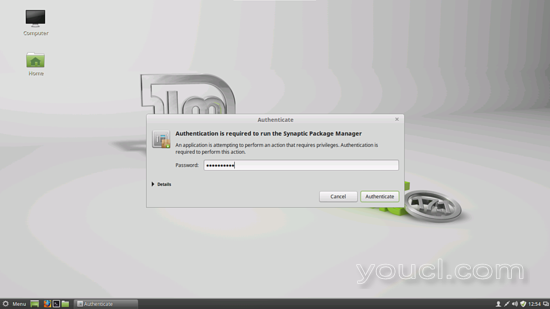
在Synaptic包管理器中 ,我们可以安装其他软件。 您可以使用快速过滤器字段查找包:
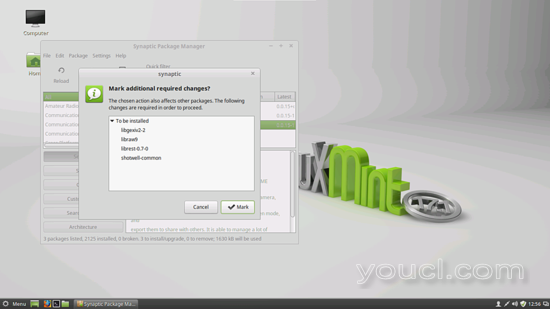
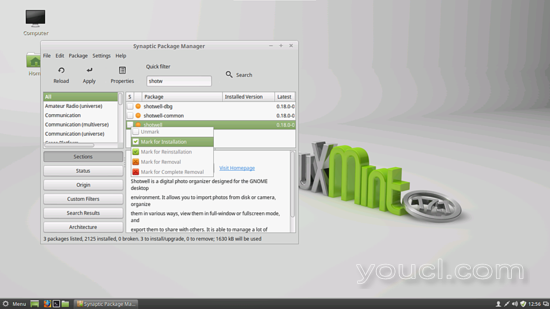
选择以下软件包进行安装:
- filezilla
- 射击
- 铬浏览器
- picasa
- 歌剧
- 演化
- amule
- vuze
- skype
- 谷歌地球稳定
- acroread
- gnucash
- scribus
- 阿马洛克
- 大胆
- 节奏箱
- 榨汁机
- gtkpod
- xmms2 *
- dvdrip
- 基诺
- vlc *
- xine-ui
- xine-plugin
- k3b
- 规范化音频
- sox
- vcdimager
- 鯥
- 蚀
- ttf-mscorefonts-installer
- gwibber
- virtualbox
还有很多其他可用的应用程序,你可以安装,如果你喜欢。
要选择要安装的软件包,请单击其前面的复选框,然后从出现的菜单中选择标记为安装:
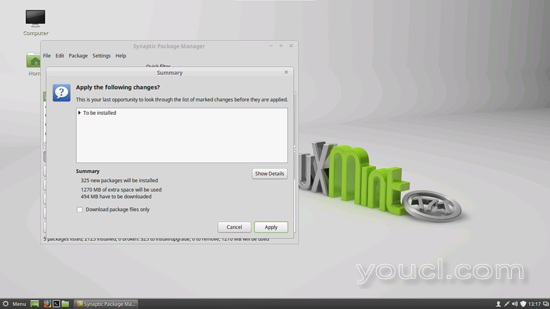
选择所需的软件包后,单击应用按钮:
这些软件包现在从存储库中下载并安装。 这可能需要几分钟,所以请耐心等待:
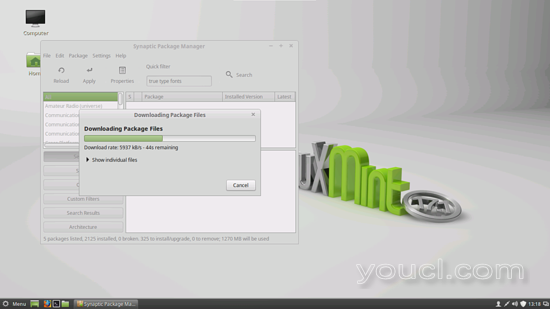
您可能需要接受一些许可证。 单击转发以继续安装:
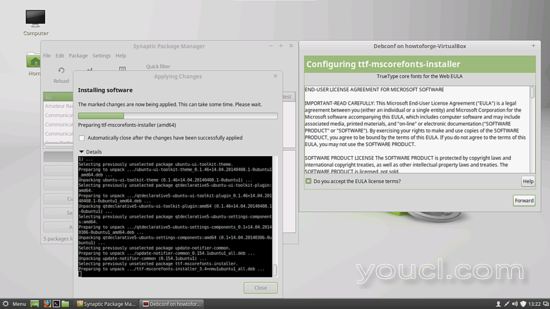
所有软件包安装完毕后,点击关闭 :
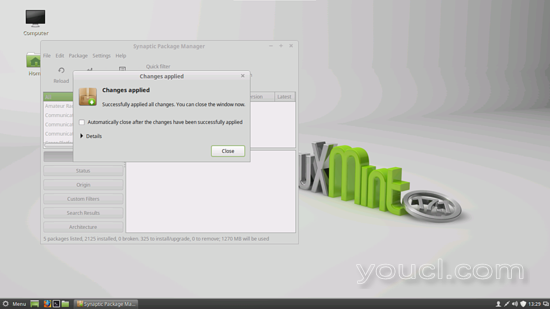
您可以随后离开Synaptic包管理器 。
7 Acrobat阅读器
由于Adobe已经停止支持Linux平台,所以我将以棘手的方式进行安装。
在终端中按如下所示运行命令。
sudo add-apt-repository "deb http://archive.canonical.com/ precise partner"
sudo aptitude update
sudo aptitude install acroread
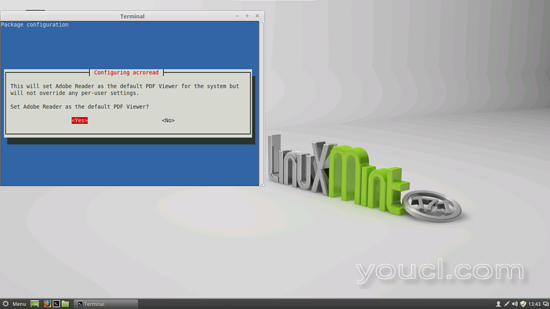
选择是 ,我们完成安装。
9 Google地球
打开终端并成为根目录:
sudo su
现在,您可以如下构建Google Earth .deb软件包:
make-googleearth-package --force
如果您没有看到任何错误,那么您应该在当前目录中找到Google Earth .deb包:
ls -l
youcl-VirtualBox youcl # ls -l
total 56652
drwxr-xr-x 2 youcl youcl 4096 Nov 27 15:10 Desktop
drwxr-xr-x 2 youcl youcl 4096 Nov 27 15:10 Documents
drwxr-xr-x 2 youcl youcl 4096 Nov 27 15:10 Downloads
-rw-r--r-- 1 youcl youcl 24288724 Nov 28 13:54 googleearth_6.0.3.2197+1.1.0-1_amd64.deb
-rw-rw-r-- 1 youcl youcl 33688483 May 19 2011 GoogleEarthLinux.bin
drwxr-xr-x 2 youcl youcl 4096 Nov 27 15:10 Music
drwxr-xr-x 2 youcl youcl 4096 Nov 27 15:10 Pictures
drwxr-xr-x 2 youcl youcl 4096 Nov 27 15:10 Public
drwxr-xr-x 2 youcl youcl 4096 Nov 27 15:10 Templates
drwxr-xr-x 2 youcl youcl 4096 Nov 27 15:10 Videos
youcl-VirtualBox youcl #
我想使用负责所有依赖关系的gdebi安装.deb包。
gdebi googleearth_6.0.3.2197+0.7.0-1_amd64.deb
它将安装Google-earth软件包。
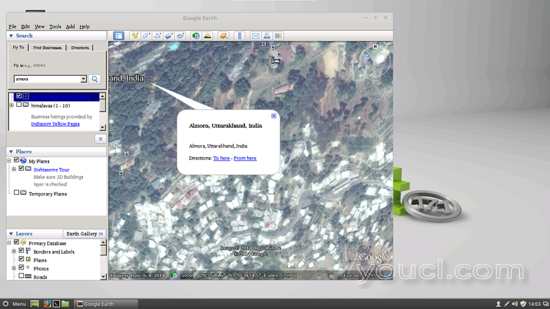
库存(二)
现在再来看一下我们到目前为止再次浏览菜单:
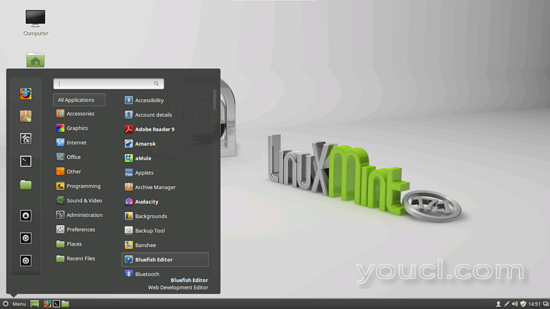
我们现在都想要安装应用程序:
图形:
[x] GIMP [x] Shotwell照片管理器 [x] Picasa
互联网:
[x] Firefox [x]歌剧 [x]铬 [x] Flash Player [x] FileZilla [x]雷鸟 [x]进化 [x] aMule [x]传输BitTorrent客户端 [x] Vuze [x] Pidgin [x] Skype [x] Google地球 [x] Xchat IRC [x] Gwibber社会客户
办公室:
[x] LibreOffice作家 [x] LibreOffice Calc [x] Adobe Reader [x] GnuCash [x] Scribus
声音和视频:
[x]阿马罗克 [x] Audacity [x] Banshee [x] MPlayer [x] Rhythmbox音乐播放器 [x] gtkPod [x] XMMS [x] dvd :: rip [x]基诺 [x]声音榨汁机CD提取器 [x] VLC媒体播放器 [x]图腾 [x] Xine [x] Brasero [x] K3B [x]多媒体编解码器
编程: [x]蓝鱼 [x] Eclipse
其他:
[x] VirtualBox [x] TrueType字体 [x] Java [x]对NTFS分区的读/写支持
现在安装了Microsoft的TrueType字体,您可以通过打开LibreOffice Writer来检查。 看看可用的字体,你应该找到字体,如Arial,Times New Roman,Verdana等。
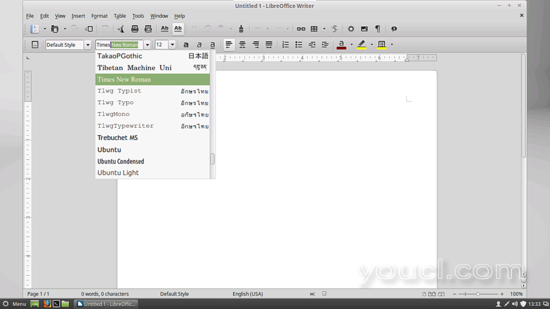
10链接
- Linux Mint: http : //www.linuxmint.com/








